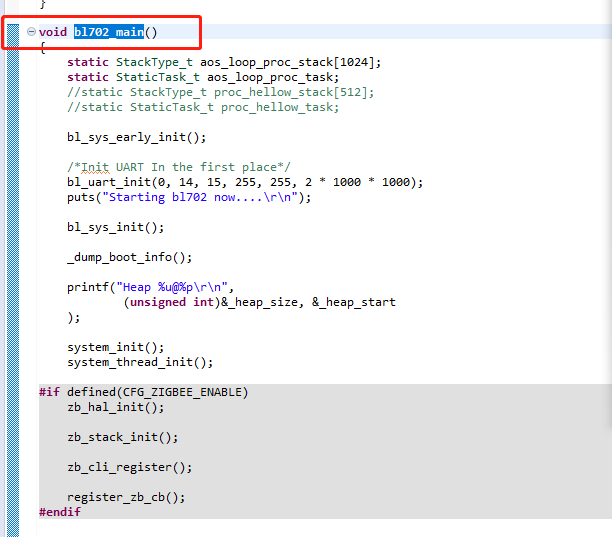Freedom Studio
本文档介绍Freedom Studio的使用。下载地址https://github.com/sifive/freedom-studio/releases,版本为 FreedomStudio-2019-08-2 ;Freedom Studio使用需要先安装JDK环境。
安装JDK环境
- JDK下载地址
https://www.oracle.com/java/technologies/javase/javase-jdk8-downloads.html,JDK安装,如图所示;
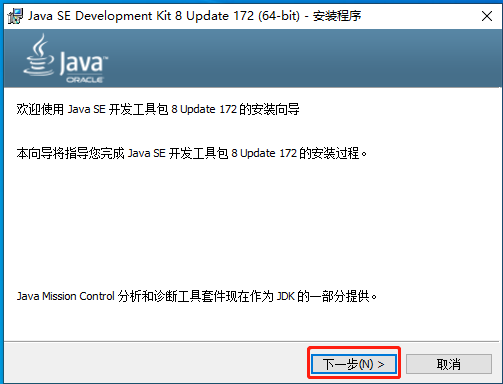
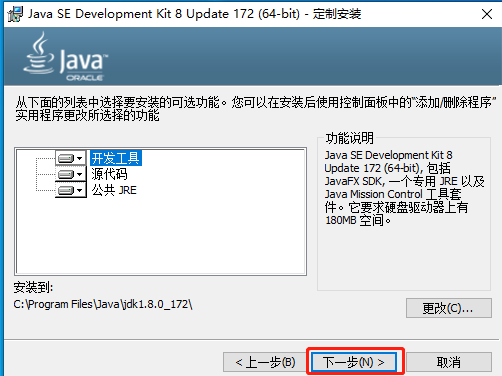
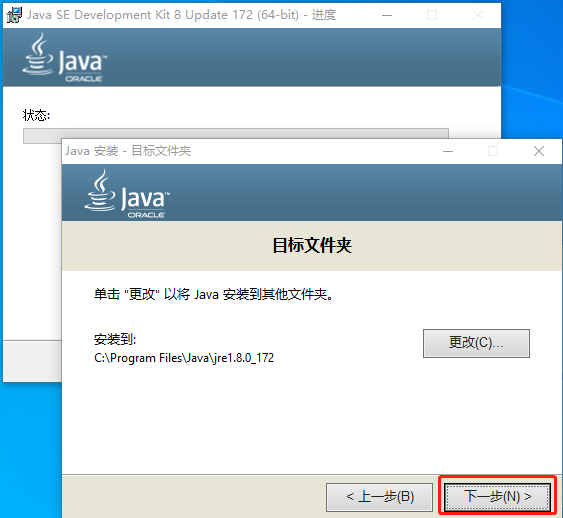
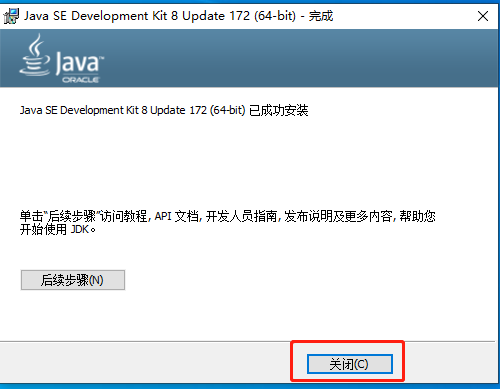
导入工程
- 首先启动
Freedom Studio,打开工具栏上的File > import,选择General菜单下的Existing Projects into Workspace选项导入工程。
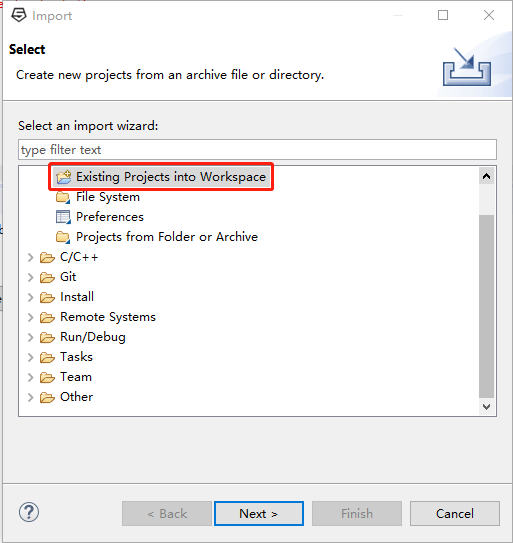
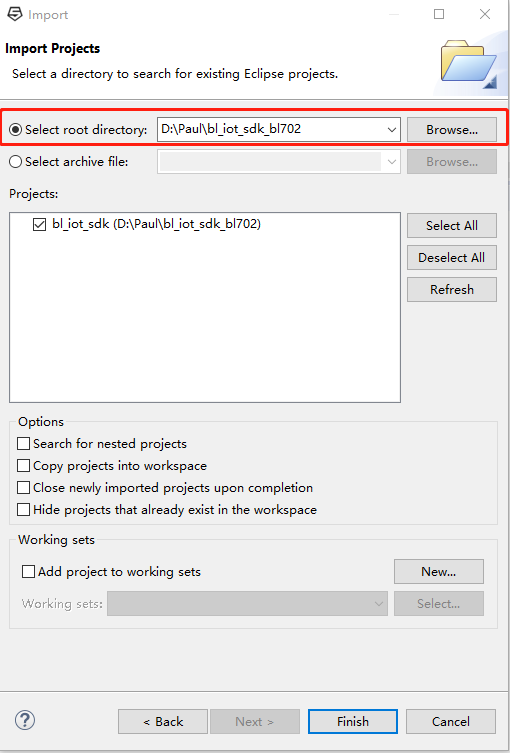
配置工程launch文件
- 在工程中选择Debug Configurations,如果导入工程中有如下bl_iot_sdk_debug_freedom_studio_win_bl702等配置,那么该章节可以略过;
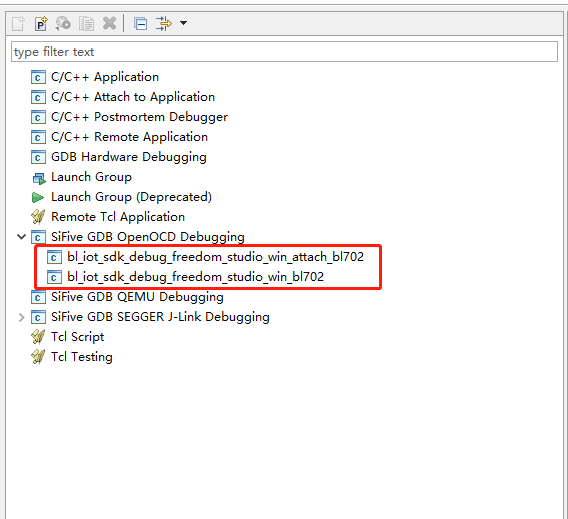
- 如果导入工程中未发现launch文件,此时需要配置一个launch文件用来Debug;本例以配置bl_iot_sdk_debug_freedom_studio_win_bl702为例;在工程中选择Debug Configurations,如图所示;
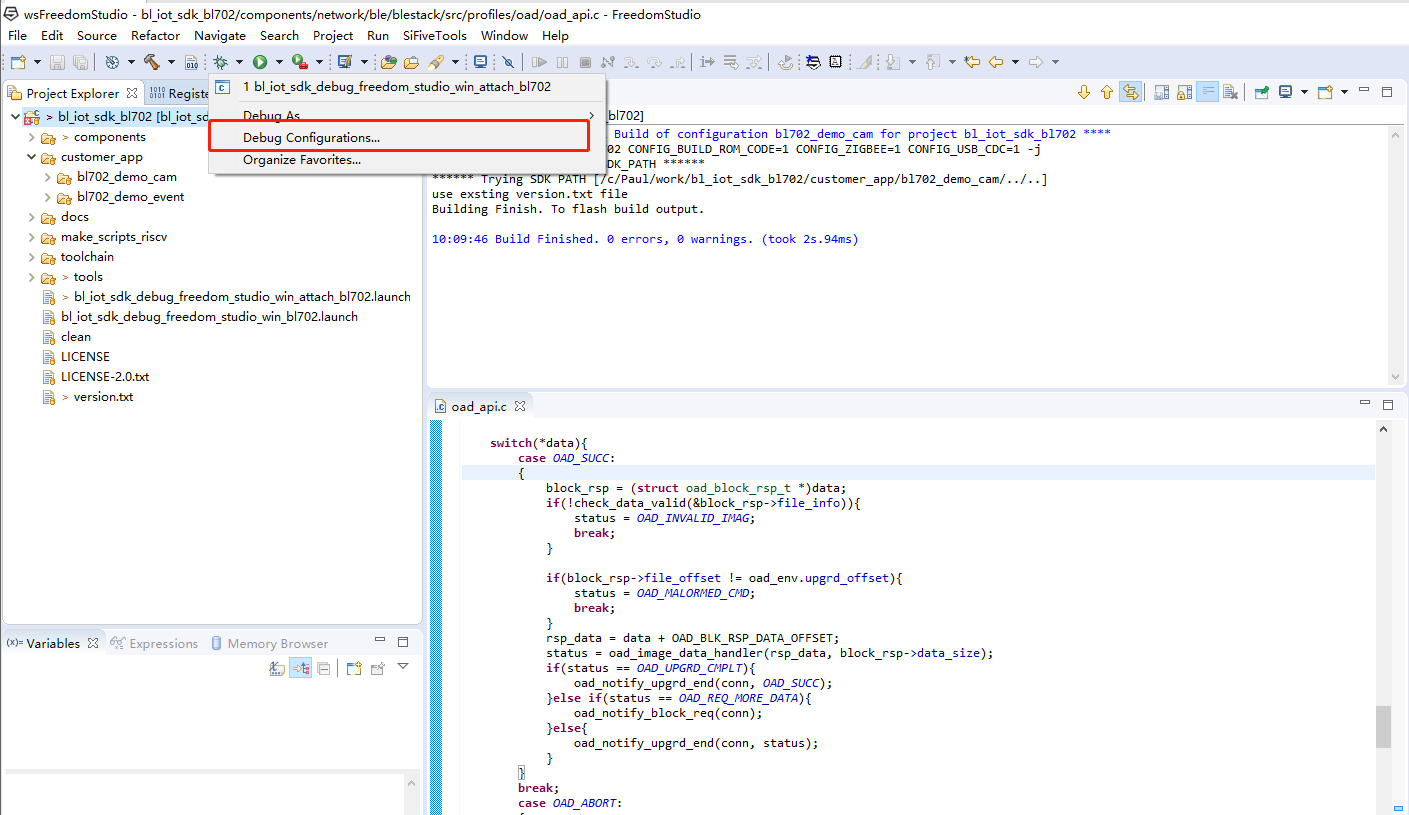
- 双击SiFive GDB OpenOCD Debugging,此时会出现一个新的 launch配置文件,选择该新的配置文件;如图所示;
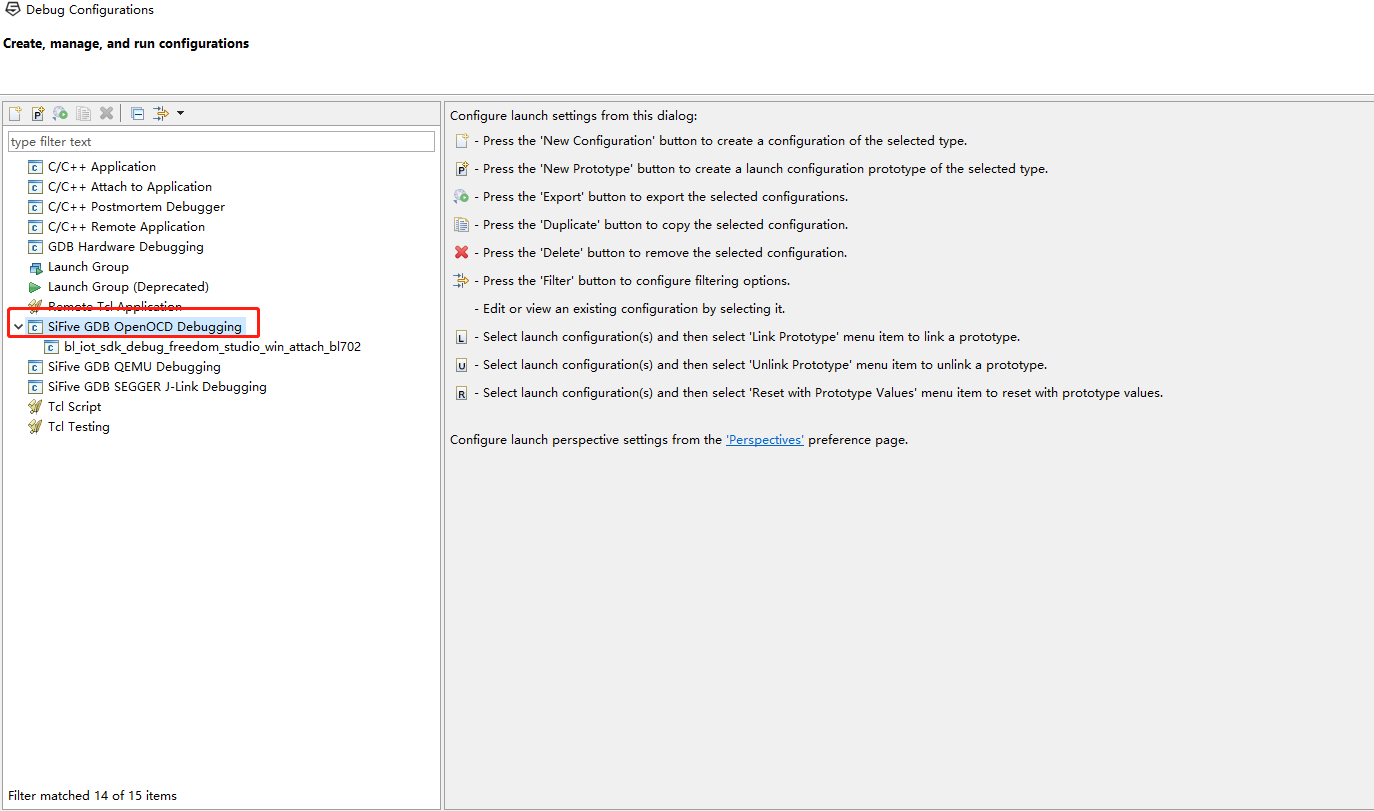
- Main选项中添加需要Debug工程的elf文件,如果没有此文件,需要编译生成;如图所示;
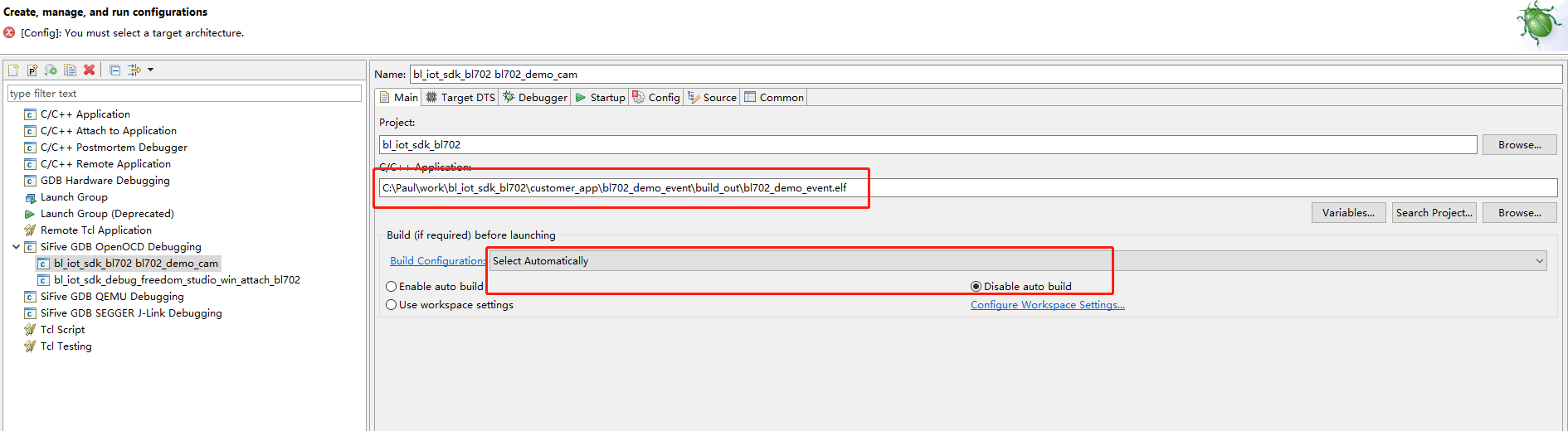
- Target DTS 选项默认,如图所示:
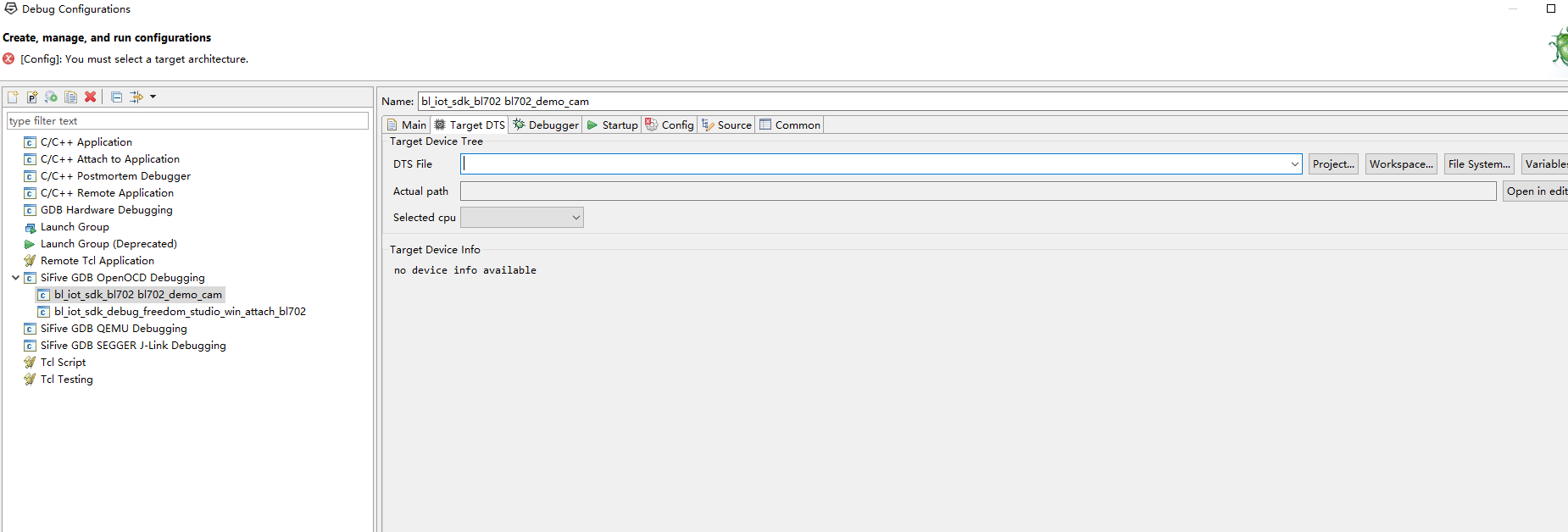
- Debugger选项中设置如下,其中if_bflb_link.cfg、tgt_702_xip.cfg、702.init文件,默认在工程的debug目录下;
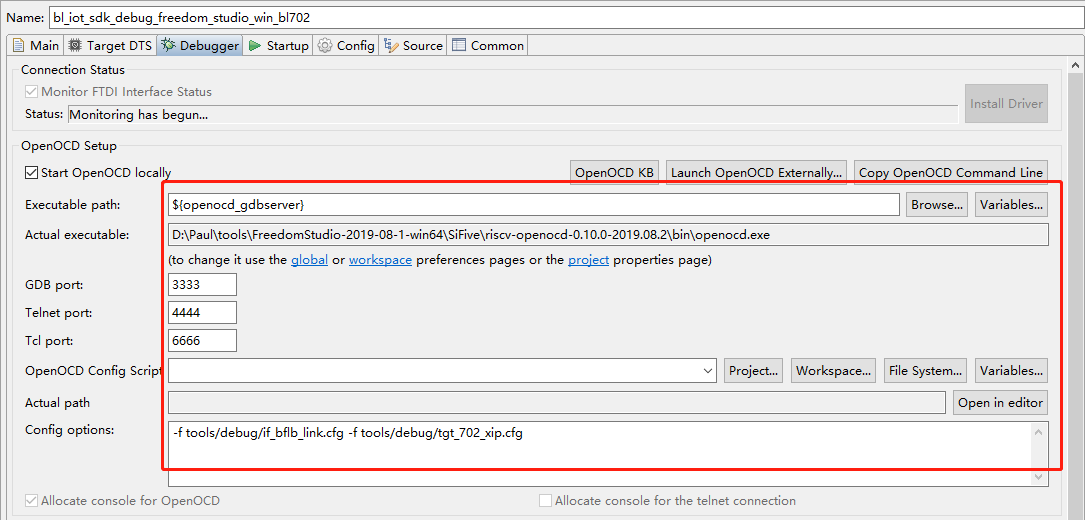
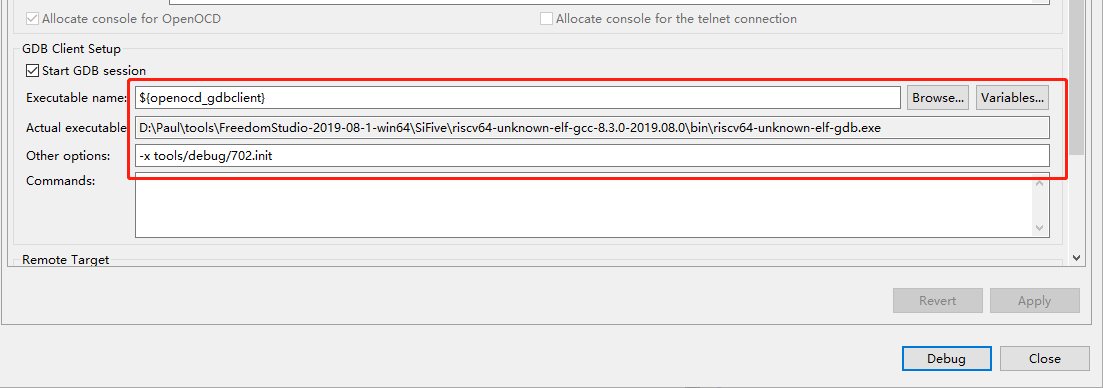
- Startup选项设置如下:Pre-run/Restart reset:Debug中点击Reset按钮,设备会自动复位;如图所示;
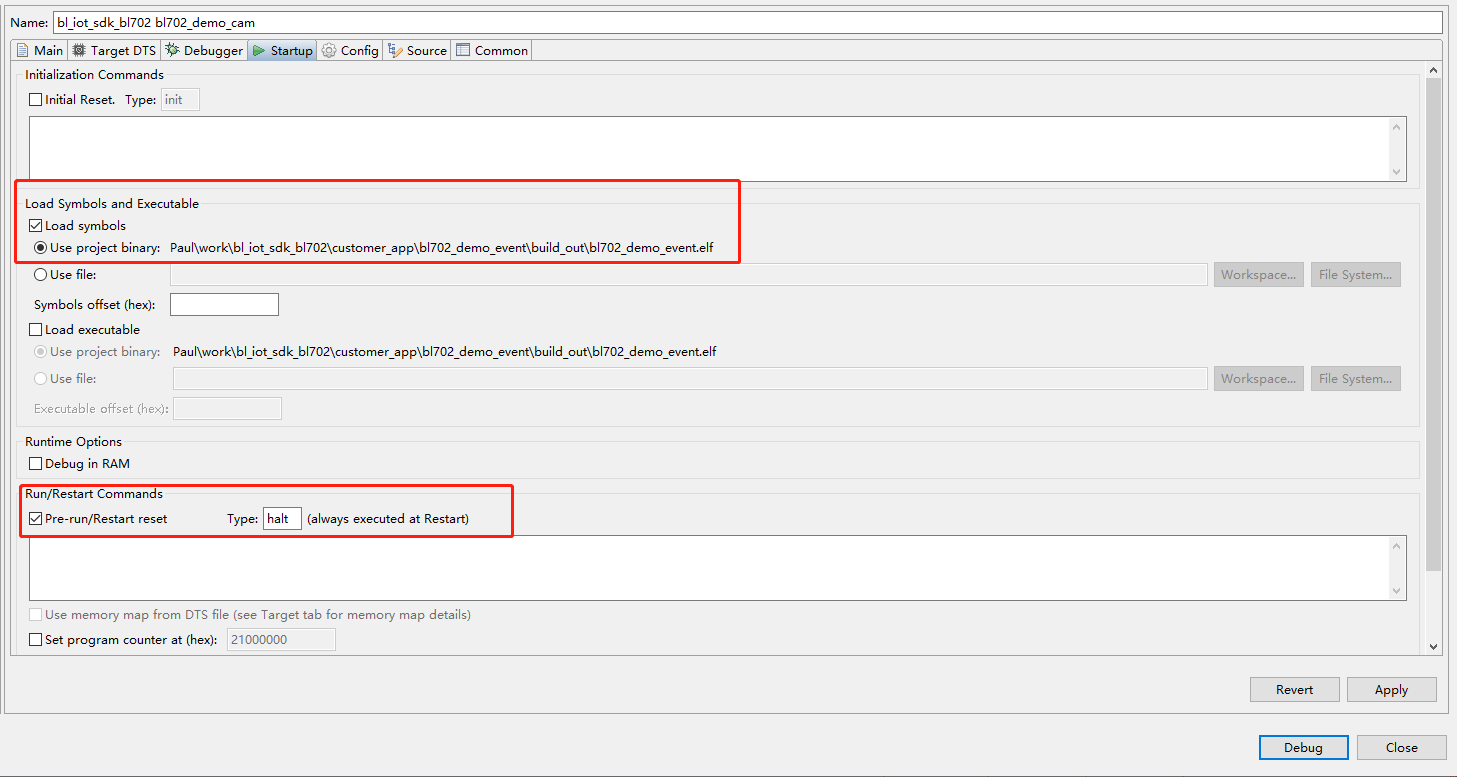
- Set breakpoint at:设备启动后,程序停在bl702_main函数;如图所示;
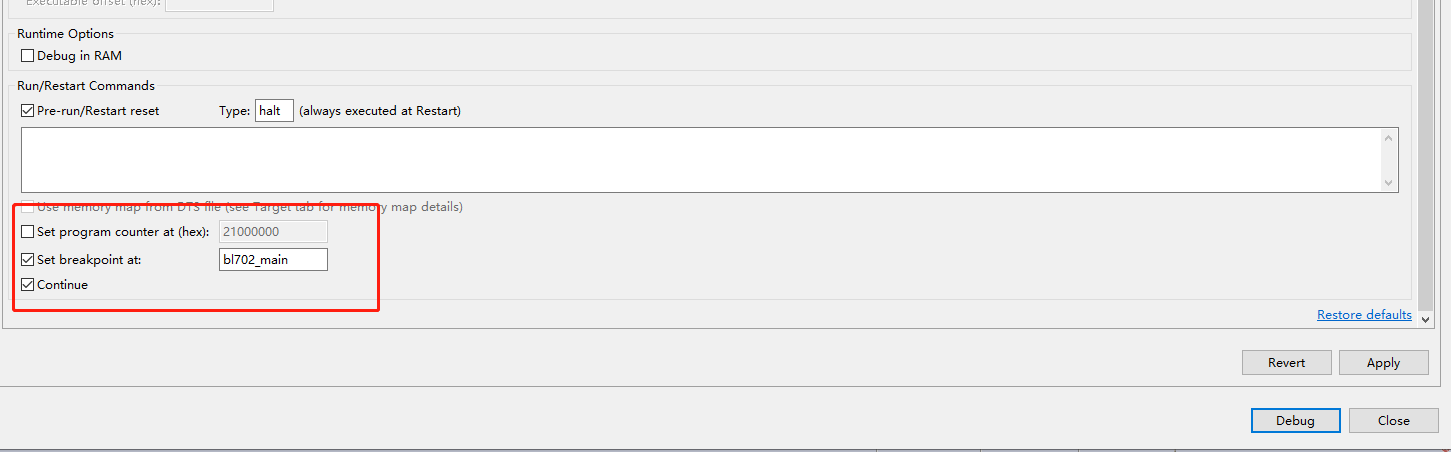
- Config选项中配置如下:Target Achitecture:选择riscv:rv32;如图所示;
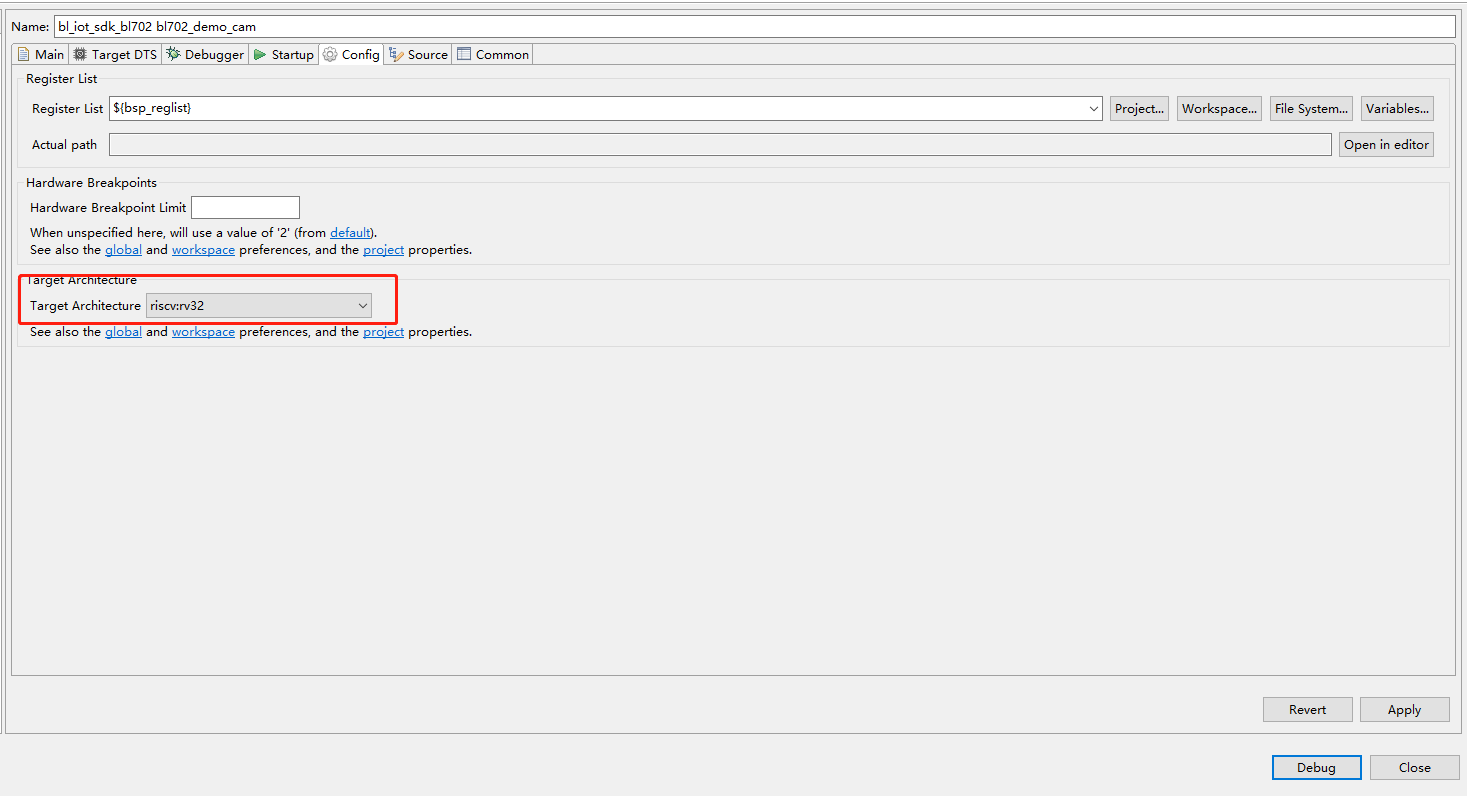
- Source选项默认配置,如下:
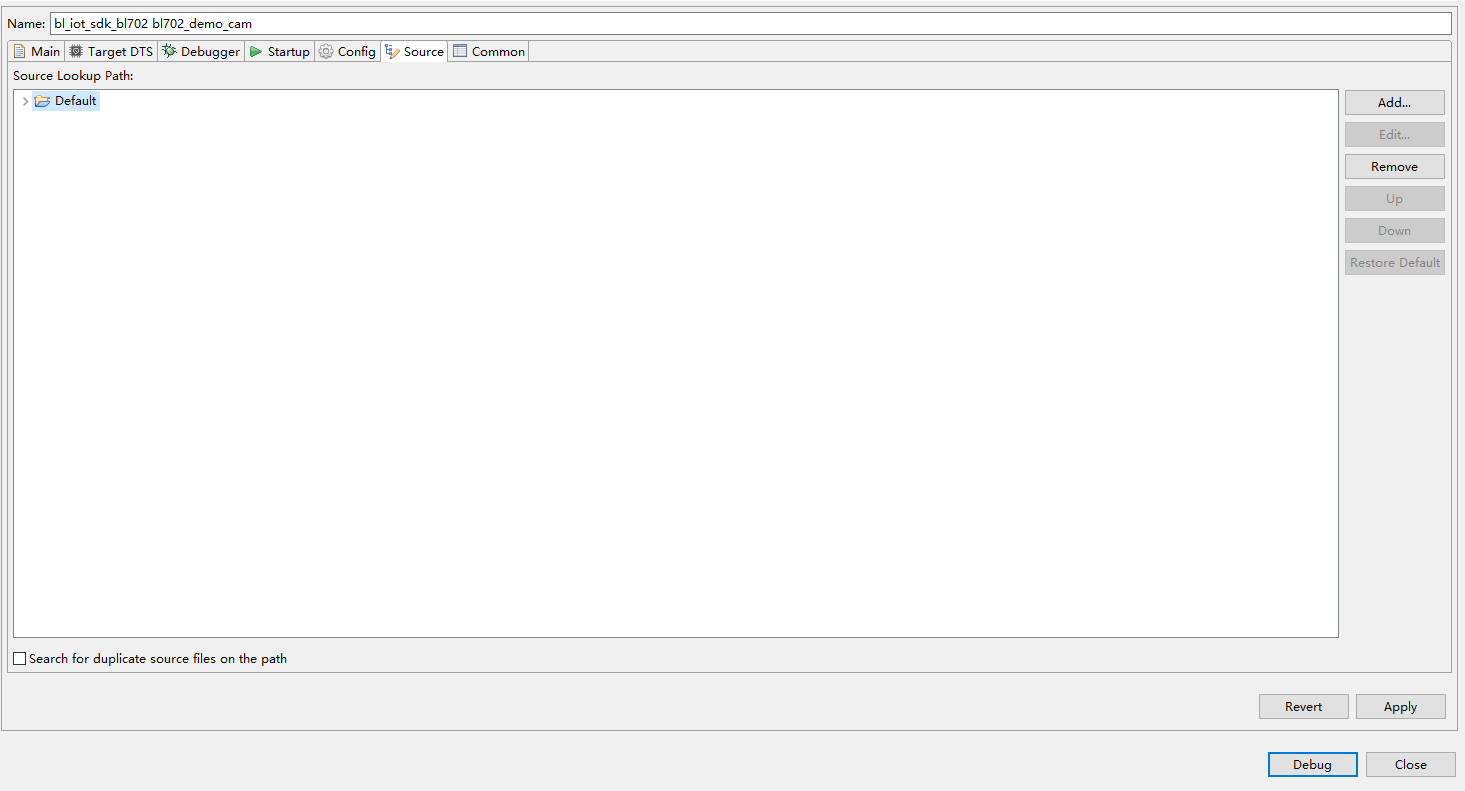
- Common选项配置,如下:
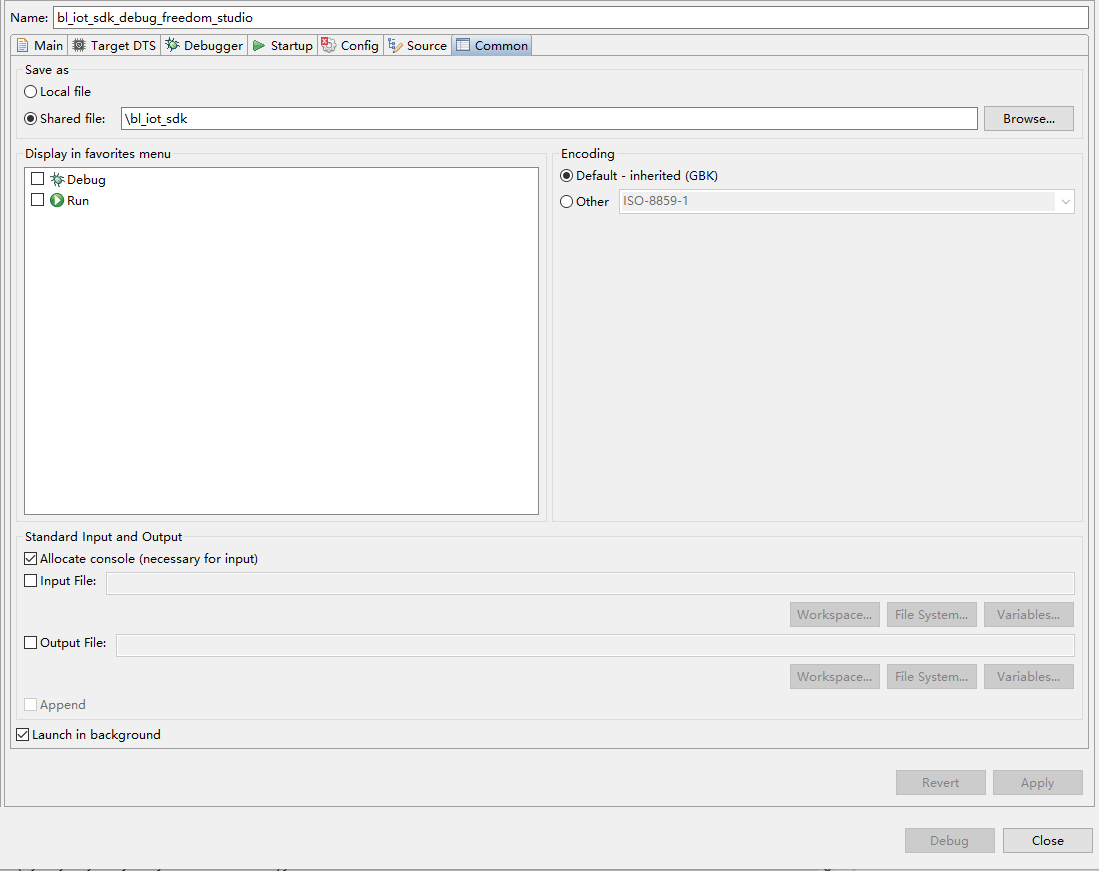
Debug
- 需要将Sipeed RV-Debugger Plus调试板子通过JTAG 连接上设备,调试板与设备通过USB连上电脑, 如图所示:
- 在
Freedom Studio中选择Debug Configurations选项; 选择bl_iot_sdk_debug_freedom_studio_win_bl702配置,设备会复位重新运行; 选择bl_iot_sdk_debug_freedom_studio_win_attach_bl702配置,表示直接连上设备并不会复位设备,点击相应的Debug按钮进行debug

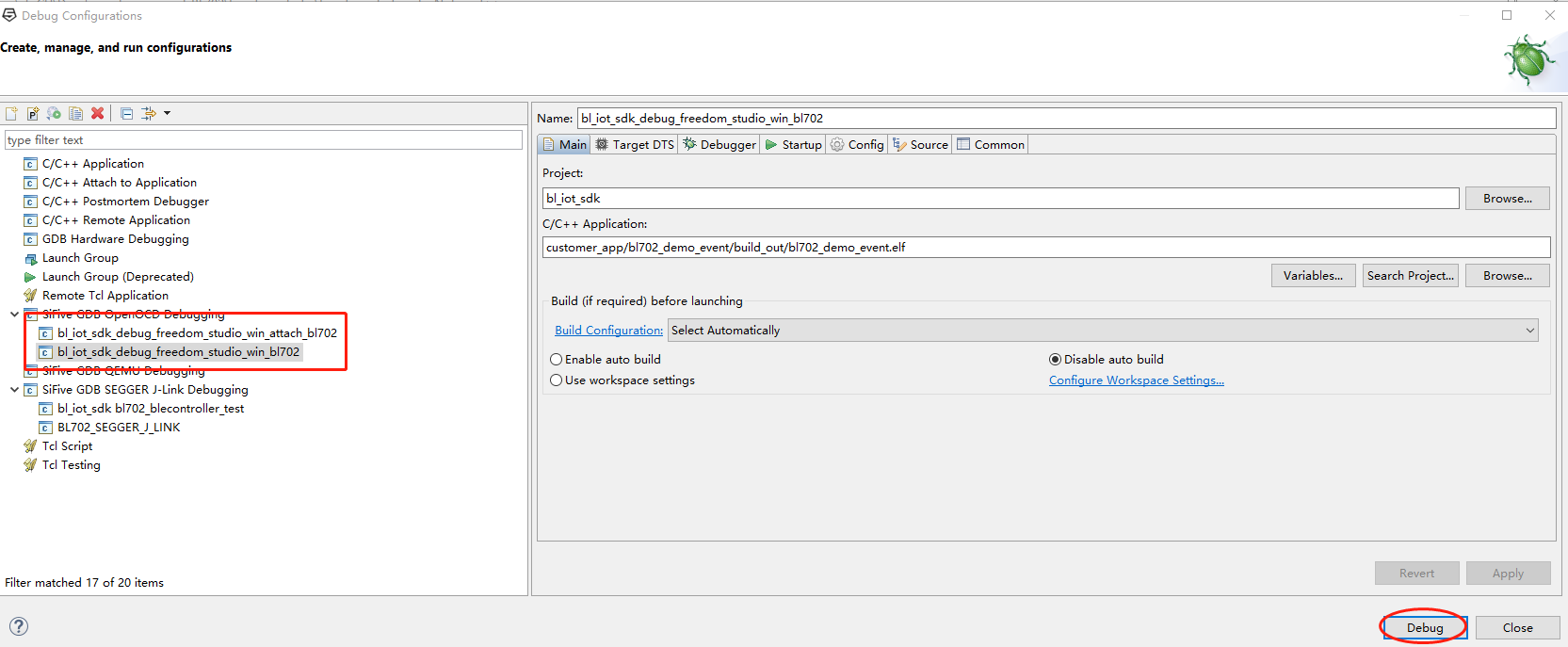
- 如果选择
bl_iot_sdk_debug_freedom_studio_win_bl702配置,可以看到程序停在void bl702_main()主函数处,此时可以点击下图中的3个按钮。其含义分别为- 第一个Step Into(F5) 单步执行,遇到子函数就进入并且继续单步执行;
- 第二个Step Over (F6)在单步执行时,在函数内遇到子函数时不会进入子函数内单步执行,而是将子函数整个执行完在停止,也就是把子函数整个作为一步;
- 第三个Step Return(F7)在单步执行到子函数内时,用Step Return就可以执行完子函数余下部分,并返回上一层函数。